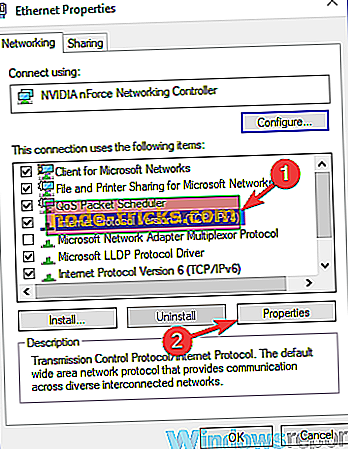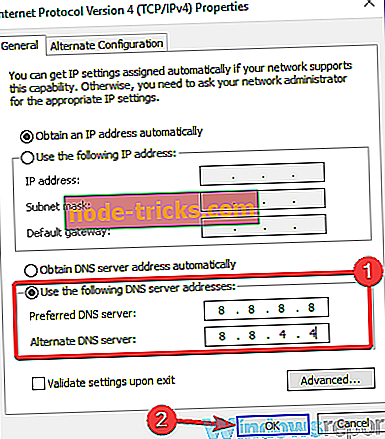Hotspot Shield VPN lakkasi toimimasta? Näin voit korjata sen
Tänään tuomme sinulle joitakin parhaista vianmääritysratkaisuista palauttaaksesi yhteyden, jos ja milloin Hotspot Shield VPN lopetti toimintansa.
Hotspot Shield on yksi tunnetuimmista virtuaaliverkkopalvelujen tarjoajista, ja sillä on lukemattomia palvelimia ja valtava asiakaskunta kaikkialla maailmassa. Se on miljoonien käyttäjien lopullinen valinta, jotta vältetään paikannusrajoitukset Internetissä.
Tämä VPN on tunnettu optimoiduista tietoturvatoiminnoista, ja se tarjoaa yhden parhaista saatavissa olevasta palvelinverkosta / kattavuudesta alalla.
Kuitenkin, kuten muutkin tunnetut VPN: t, Hotspot Shield ei ole täysin virheetön. Joissakin tapauksissa VPN ei toimi, ja jos et pysty saamaan nopeaa korjausta, pysyt lukittuina suosikkisi geo-estetyistä sivustoista tai huonompi, et voi käyttää Internetissä.
Siksi, jos Hotspot Shield VPN: n käyttö lakkaa toimimasta, tämä opas auttaa sinua. Tässä näytetään kuusi tehokkaimpia vianmääritysmenetelmiä ongelman tunnistamiseksi ja korjaamiseksi. Jatka lukemista!
Hotspot Shield on luultavasti paras VPN-palvelu, jota voit saada yksityisyyden ja turvallisuuden kannalta. Vaikka se ei välttämättä ole yhtä nopea kuin ExpressVPN: n ja BulletVPN: n kaltainen, sen yhteyden nopeus on alan standardi.
Kaikista Hotspot Shield VPN: n käyttöön liittyvistä komplikaatioista yhteydenotto on eturintamassa. Periaatteessa Hotspot Shield VPN lakkasi toimimasta, kun on yksi tai useampi seuraavista tekijöistä:
- Epävakaa internet / Wi-Fi-yhteys.
- Palomuuri tai AV-esto VPN-yhteys.
- Käytössä oleva välityspalvelin.
- Kolmannen osapuolen VPN.
- Tukematon VPN-protokolla (tietyssä paikassa).
Edellä mainittujen tekijöiden osalta käytettävä vianmääritysratkaisu on täysin riippuvainen yhteysvirheen todellisesta syystä. Ja tässä osassa tarkastelemme joitakin näistä vianmääritystarkistuksista.
Mitä tehdä, jos Hotspot Shield VPN lakkaa toimimasta
Tapa 1: Tarkista Internet tai LAN-yhteys
Tämä on vianmääritys perusratkaisu, joka koskee kaikkia PC: hen liittyviä ongelmia. Voit suorittaa tämän toiminnon noudattamalla seuraavia vaiheittaisia ohjeita:
- Irrota Hotspot Shield VPN.
- Siirry järjestelmän Ohjauspaneeli-osioon.
- Napsauta "Verkko ja Internet" -vaihtoehtoa.
- Valitse Internet-asetukset.
- Siirry kohtaan ”Liitännät” ja valitse ”LAN-asetukset”.
- Siirry kohtaan "Tunnista asetukset automaattisesti" ja tarkista se.
- Poista kaikki LAN-asetukset-ikkunan valintaruutu.
Jos Hotspot Shield VPN: n käyttö lakkaa toimimasta, tarkista lähiverkon (Local Area Network) asetukset ja varmista, että se on asetettu asianmukaisesti (kuten edellä on kuvattu). Jos näin on, VPN: n pitäisi toimia hyvin.
Hotspot Shield ei vieläkään toimi? Kokeile seuraavaa ratkaisua.
Tapa 2: Palomuurin uudelleenasennus tai poistaminen
"Hotspot Shield VPN -työkalun lopettaminen" -ongelman voi aiheuttaa virustorjunta / palomuurin kokoonpano, joka on suunniteltu estämään epäluotettavia sovelluksia (kolmannen osapuolen lähteistä).
Tässä tapauksessa sinun tarvitsee vain tehdä palomuurin määritys ja asettaa Hotspot Shieldin luotettavaksi ohjelmaksi, jotta saat Hotspot Shieldin käyttöön. Tällä tavoin rajoitus poistetaan ja voit nyt liittää VPN: n helposti.
Jos tietokoneessasi ei ole palomuuria tai AV-laitetta, tai jos AV on määritetty asianmukaisesti, ongelma ei tietenkään ole palomuurista. Tässä tapauksessa voit kokeilla seuraavaa korjausta.
Tapa 3: Poista hotspot-suojauksen määritystiedostot
Voit poistaa ohjelman asetustiedostot (.cfg), jos ja kun Hotspot Shield VPN lopetti toimintansa. Tämä saattaa ratkaista ongelman ja saada VPN: n käyttöön.
Voit poistaa Hotspot Shieldin ".cfg" -tiedostot noudattamalla seuraavia ohjeita:
- Irrota VPN.
- Siirry Hotspot Shieldin määrityskansioon;
- ”C: Ohjelmatiedostot (x86) Hotspot Shieldconfig”.
- Tunnista ja poista kaikki seuraavat kokoonpanotiedostot (ei erityisessä järjestyksessä):
”Sd-info-failed.cfg”;
”Sd-info-direct.cfg”;
”Sd-info-saved.cfg”.
- Lopeta ohjelma.
- Käynnistä Hotspot Shield ja käynnistä se uudelleen.
Määritystiedostojen poistamisen pitäisi korjata yhteysvirhe, jos alkuperäinen syy on siihen liittyvä. Muuten saatat joutua etsimään ratkaisua muualla.
Tapa 4: Säädä DNS-palvelinta
DNS - Domain Name System - palvelimen säätö on yksi tehokkaimmista vianmääritysmenetelmistä yhteysongelmien ratkaisemiseksi Hotspot Shield VPN: ssä. Ja jos tietokoneesi Hotspot Shield VPN lakkasi toimimasta, DNS: n säätäminen voi olla vain todellinen ratkaisu ongelmaan.
Jos haluat muuttaa DNS-palvelinta, noudata seuraavia ohjeita:
- Irrota virtuaalinen yksityinen verkko (Hotspot Shield) ja sulje sovellus.
- Siirry tietokoneen ohjauspaneeliin.
- Valitse ”Ohjauspaneeli” -kohdasta ”Verkko- ja jakamiskeskus”.
- Napsauta näytössä näkyvää ikkunaa "Tallenna sovittimen asetukset" -vaihtoehto.
- Kaksoisnapsauta ”aktiivinen sovitin” ja valitse ”Ominaisuudet”
- Etsi “Internet Protocol Version 4” ja kaksoisnapsauta sitä.
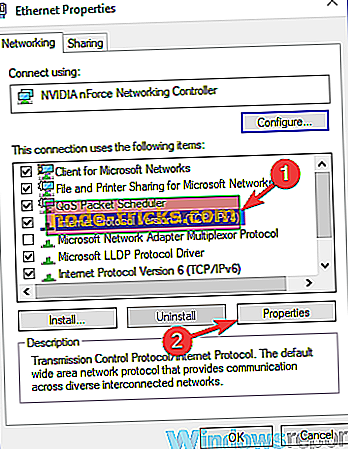
- Napsauta näyttöön tulevassa ikkunassa ”Käytä seuraavia DNS-palvelimen osoitteita” -vaihtoehtoa.
- Täytä DNS-osoitteet alla olevan kuvan mukaisesti:
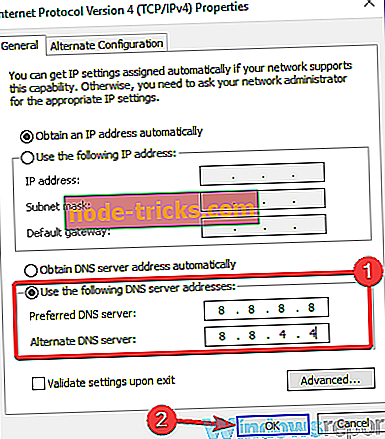
”Ensisijainen DNS-palvelin: 8.8.8.8”;
”Vaihtoehtoinen DNS-palvelin: 8.8.4.4”.
- Valitse "OK" ja napsauta "OK" uudelleen vahvistusikkunassa.
- Avaa Hotspot-kilpi uudelleen ja muodosta yhteys uudelleen.
Jos tämä ei toimi, kokeile seuraavaa vianmääritysvaihtoehtoa.
Tapa 5: Asenna ohjelma uudelleen
Jos olet kokeillut kaikkia aiempia korjauksia, mutta Hotspot Shield ei vieläkään toimi, voit yrittää poistaa ohjelman tietokoneesta. asenna se sitten (uusin versio) takaisin.
Tämä on yleensä viimeinen vaihtoehto järjestelmän vianmäärityksessä. Varmista siis, että kaikki muut menettelyt on käytetty loppuun ennen uudelleenasennuksen stressiä.
Tapa 6: Ota yhteys Hotspot-suojauksen tekniseen tukitiimiin
Kuten useimmissa VPN-palveluntarjoajissa, Hotspot Shieldillä on valmiustilassa vakio tekninen tiimi, joka antaa sinulle kaiken tarvittavan teknisen tuen. Ja ne ovat aina valmiina saamaan VPN: n käyttöön ja käynnistymään, jos ilmenee viiveitä tai yhteysongelmia.
Jos haluat ottaa yhteyttä Hotspot Shieldin tukitiimiin, on oma "Email Support" -ominaisuus, joka on suunniteltu helpottamaan viestintää sinun ja heidän tukitiiminsä välillä.
Noudata alla olevia ohjeita päästäksesi Hotspot Shieldin tukitiimiin:
- Käynnistä VPN-sovellus ja siirry valikkoriville.
- Napsauta ”Menu” ja valitse ”Email Support”.
- Syötä yhteystietosi nimettyyn ruutuun (luodun sähköpostiviestin yläreunassa).
- Napsauta Lähetä-painiketta.
Voit myös lähettää suoran sähköpostiviestin tukitiimilleen osoitteessa [email protected]. Saatuaan vahvistuksen vastaanottamisesta saat vastauksen niistä (mahdollisen ratkaisun kanssa) milloin tahansa.
johtopäätös
Hotspot Shield on yksi markkinoiden luotettavimmista virtuaalisen yksityisen verkon palveluntarjoajista. Se tunnetaan erityisesti sen suhteellisen ylivoimaisesta turvallisuudesta ja yksityisyyden suojasta. Nämä tekevät siitä erottuvan yhtenä parhaista VPN: istä markkinoilla.
Kuitenkin, kuten useimmat VPN: t, Hotspot Shield on alttiina erilaisille yhteysvirheille. Kun jokin näistä virheistä ilmenee, menetät pääsyn kaikkiin maantieteellisesti estettyihin sisältöihin.
Korjataksesi tämän ongelman, olemme esittäneet kuusi tehokkainta vianmääritysratkaisua, joista jokin voi helposti käyttää, jos ja kun Hotspot Shield VPN lopetti toimintansa.